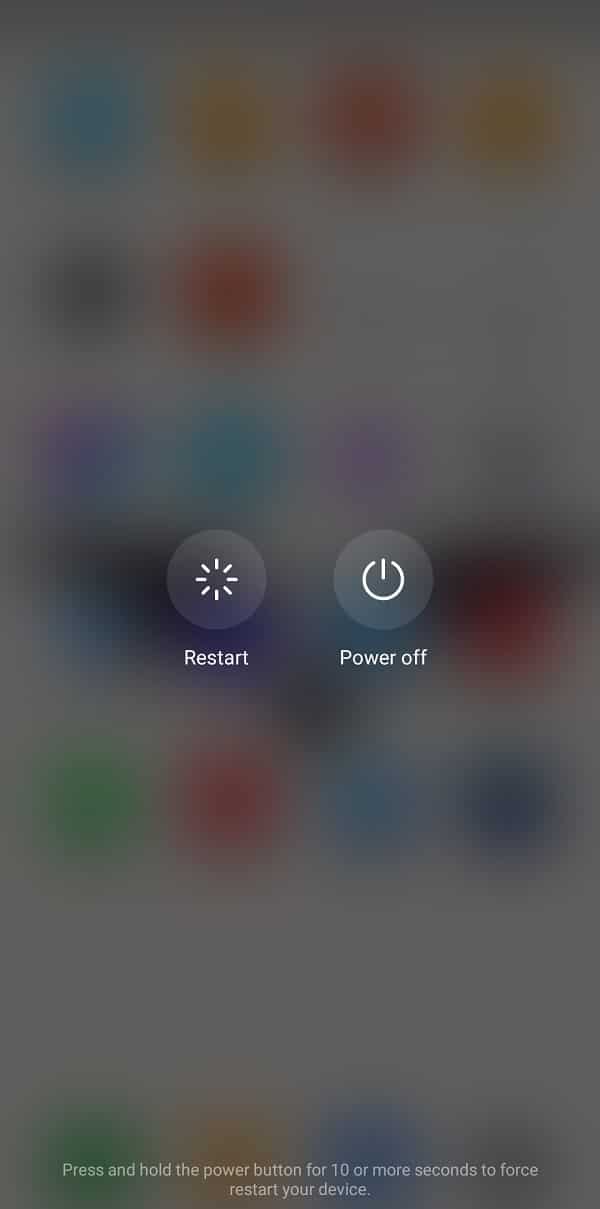Perbaiki aplikasi Google tidak berfungsi di Android
1. Mulai ulang Perangkat Anda
Solusi sederhana namun efektif untuk perangkat elektronik apa pun adalah mematikannya lalu menyalakannya kembali. Meskipun kedengarannya sangat samar, tetapi me-reboot perangkat Android Anda sering memecahkan banyak masalah, dan patut untuk dicoba. Mem-boot ulang ponsel Anda akan memungkinkan sistem Android memperbaiki bug apa pun yang mungkin bertanggung jawab atas masalah tersebut. Tahan tombol daya hingga menu daya muncul dan klik opsi Restart/Reboot . Setelah telepon dihidupkan ulang, periksa apakah masalahnya masih ada.
2. Hapus Cache dan Data untuk Aplikasi Google
Setiap aplikasi, termasuk aplikasi Google, menyimpan beberapa data dalam bentuk file cache. File-file ini digunakan untuk menyimpan berbagai jenis informasi dan data. Data ini bisa berupa gambar, file teks, baris kode, dan juga file media lainnya. Sifat data yang disimpan dalam file ini berbeda dari satu aplikasi ke aplikasi lainnya. Aplikasi menghasilkan file cache untuk mengurangi waktu loading/startup. Beberapa data dasar disimpan agar saat dibuka, aplikasi dapat menampilkan sesuatu dengan cepat. Namun, terkadang file cache sisa ini rusak dan menyebabkan aplikasi Google tidak berfungsi. Saat Anda mengalami masalah aplikasi Google tidak berfungsi, Anda selalu dapat mencoba menghapus cache dan data untuk aplikasi tersebut. Ikuti langkah-langkah ini untuk menghapus cache dan file data untuk aplikasi Google:
- Buka Pengaturan telepon Anda lalu ketuk opsi Aplikasi .



- Sekarang, pilih aplikasi Google dari daftar aplikasi.

3 Sekarang, klik pada opsi Penyimpanan .

- Sekarang Anda akan melihat opsi untuk menghapus data dan menghapus cache. Ketuk tombol masing-masing, dan file tersebut akan dihapus.

- Sekarang, keluar dari pengaturan dan coba gunakan aplikasi Google lagi dan lihat apakah masalahnya masih berlanjut.
3. Periksa Pembaruan
Hal berikutnya yang dapat Anda lakukan adalah memperbarui aplikasi Anda. Terlepas dari masalah apa pun yang Anda hadapi, memperbaruinya dari Play Store dapat menyelesaikannya. Pembaruan aplikasi sederhana sering memecahkan masalah karena pembaruan mungkin disertai dengan perbaikan bug untuk menyelesaikan masalah.
- Buka Play Store .

- Di sisi kiri atas, Anda akan menemukan tiga garis horizontal . Klik pada mereka. Selanjutnya, klik opsi “Aplikasi dan Game Saya” .


- Cari aplikasi Google dan periksa apakah ada pembaruan yang tertunda.
- Jika ya, klik tombol perbarui .
- Setelah aplikasi diperbarui, coba gunakan lagi dan periksa apakah berfungsi dengan baik atau tidak.
4. Copot Pembaruan
Jika cara di atas tidak berhasil, maka Anda perlu menghapus aplikasi dan memasangnya kembali. Namun, ada komplikasi kecil. Seandainya itu adalah aplikasi lain, Anda bisa saja menghapus instalan aplikasi tersebut dan menginstalnya kembali nanti. Namun, aplikasi Google adalah aplikasi sistem, dan Anda tidak dapat mencopot pemasangannya . Satu-satunya hal yang dapat Anda lakukan adalah menghapus pembaruan untuk aplikasi. Ini akan meninggalkan versi asli aplikasi Google yang dipasang di perangkat Anda oleh pabrikan. Ikuti langkah-langkah yang diberikan di bawah ini untuk melihat caranya:
- Buka Pengaturan di ponsel Anda lalu pilih opsi Aplikasi .

- Sekarang, pilih aplikasi Google dari daftar aplikasi.

- Di sisi kanan atas layar, Anda dapat melihat tiga titik vertikal . Klik di atasnya.

- Terakhir, ketuk tombol uninstall update .

- Sekarang, Anda mungkin perlu me-restart perangkat Anda setelah ini .
- Saat perangkat menyala lagi, coba gunakan aplikasi Google lagi .
- Anda mungkin diminta untuk memperbarui aplikasi ke versi terbarunya. Lakukan, dan itu akan menyelesaikan aplikasi Google yang tidak berfungsi pada masalah Android.
5. Keluar dari program Beta untuk aplikasi Google
Beberapa aplikasi di Play Store memungkinkan Anda bergabung dengan program beta untuk aplikasi tersebut. Jika Anda mendaftar untuk itu, Anda akan menjadi orang pertama yang menerima pembaruan apa pun. Ini berarti Anda akan termasuk di antara sedikit orang terpilih yang akan menggunakan versi baru sebelum tersedia untuk masyarakat umum. Ini memungkinkan aplikasi mengumpulkan umpan balik dan laporan status dan menentukan apakah ada bug di aplikasi. Meskipun menerima pembaruan awal itu menarik, mereka mungkin sedikit tidak stabil. A
da kemungkinan bahwa kesalahan yang Anda temui pada aplikasi Google adalah hasil dari versi beta yang bermasalah . Solusi sederhana untuk masalah ini adalah meninggalkan program beta untuk aplikasi Google. Ikuti langkah-langkah yang diberikan di bawah ini untuk melihat caranya:
- Buka Play Store .

- Sekarang, ketik Google di bilah pencarian dan tekan enter.


- Setelah itu, scroll ke bawah, dan di bawah bagian “You’re a beta tester” , Anda akan menemukan opsi Tinggalkan. Ketuk di atasnya.
- Ini akan memakan waktu beberapa menit. Setelah selesai, perbarui aplikasi jika pembaruan tersedia.
6. Hapus Cache dan Data untuk Layanan Google Play
Layanan Google Play adalah bagian yang sangat penting dari kerangka kerja Android. Ini adalah komponen penting yang diperlukan untuk memfungsikan semua aplikasi yang diinstal dari Google Play Store dan juga aplikasi yang mengharuskan Anda masuk dengan akun Google Anda. Kelancaran fungsi aplikasi Google bergantung pada Layanan Google Play. Oleh karena itu, jika Anda menghadapi masalah aplikasi Google tidak berfungsi, menghapus cache dan file data Layanan Google Play mungkin bisa membantu. Ikuti langkah-langkah yang diberikan di bawah ini untuk melihat caranya:
- Buka Pengaturan telepon Anda. Selanjutnya, ketuk opsi Aplikasi .



- Sekarang, pilih Layanan Google Play dari daftar aplikasi.

- Sekarang, klik opsi Penyimpanan .

- Sekarang Anda akan melihat opsi untuk menghapus data dan menghapus cache . Ketuk tombol masing-masing, dan file tersebut akan dihapus.

- Sekarang, keluar dari pengaturan dan coba gunakan aplikasi Google lagi dan lihat apakah Anda dapat menyelesaikan aplikasi Google yang tidak berfungsi pada masalah Android.
7. Periksa Izin Aplikasi
Meskipun aplikasi Google adalah aplikasi sistem dan memiliki semua izin yang diperlukan secara default, tidak ada salahnya memeriksa ulang. Ada kemungkinan besar bahwa malfungsi aplikasi disebabkan oleh kurangnya izin yang diberikan ke aplikasi. Ikuti langkah-langkah yang diberikan di bawah ini untuk memeriksa izin aplikasi Google dan izinkan permintaan izin apa pun yang mungkin telah ditolak sebelumnya.
- Buka Pengaturan ponsel Anda.
- Ketuk opsi Aplikasi .

- Sekarang, pilih aplikasi Google dari daftar aplikasi.


- Setelah itu, klik opsi Permissions .

- Pastikan semua izin yang diperlukan diaktifkan.

8. Keluar dari Akun Google Anda dan Masuk lagi
Terkadang, masalah dapat diselesaikan dengan keluar lalu masuk ke akun Anda. Ini adalah proses yang sederhana, dan yang perlu Anda lakukan hanyalah mengikuti langkah-langkah yang diberikan di bawah ini untuk menghapus akun Google Anda.
- Buka Pengaturan di ponsel Anda.
- Sekarang, ketuk opsi Pengguna dan Akun .
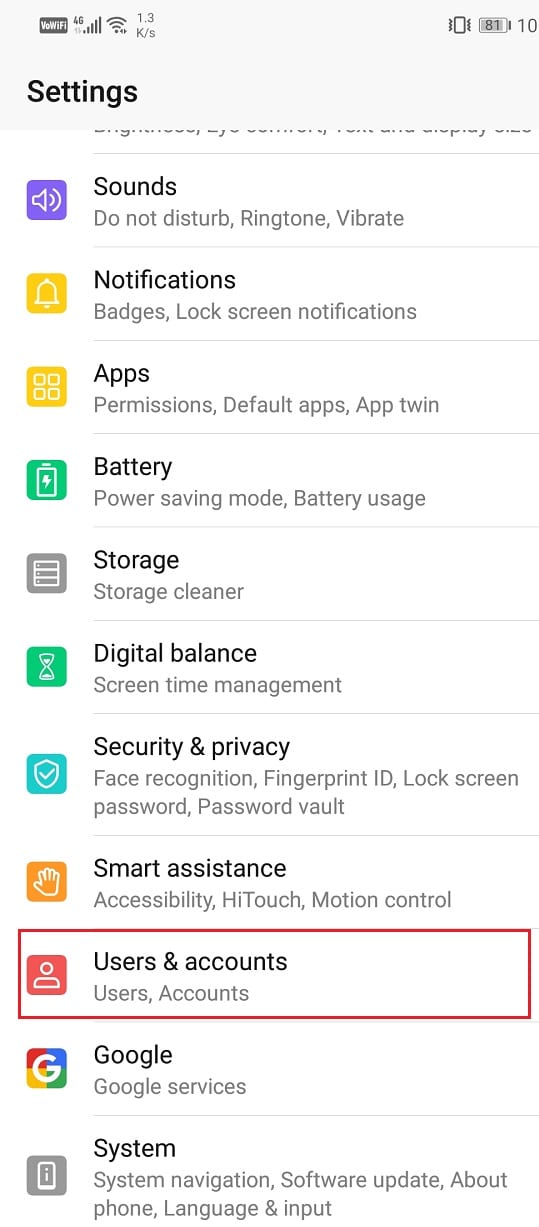
- Dari daftar yang diberikan, ketuk Google ikon .


- Sekarang, klik tombol Hapus di bagian bawah layar.
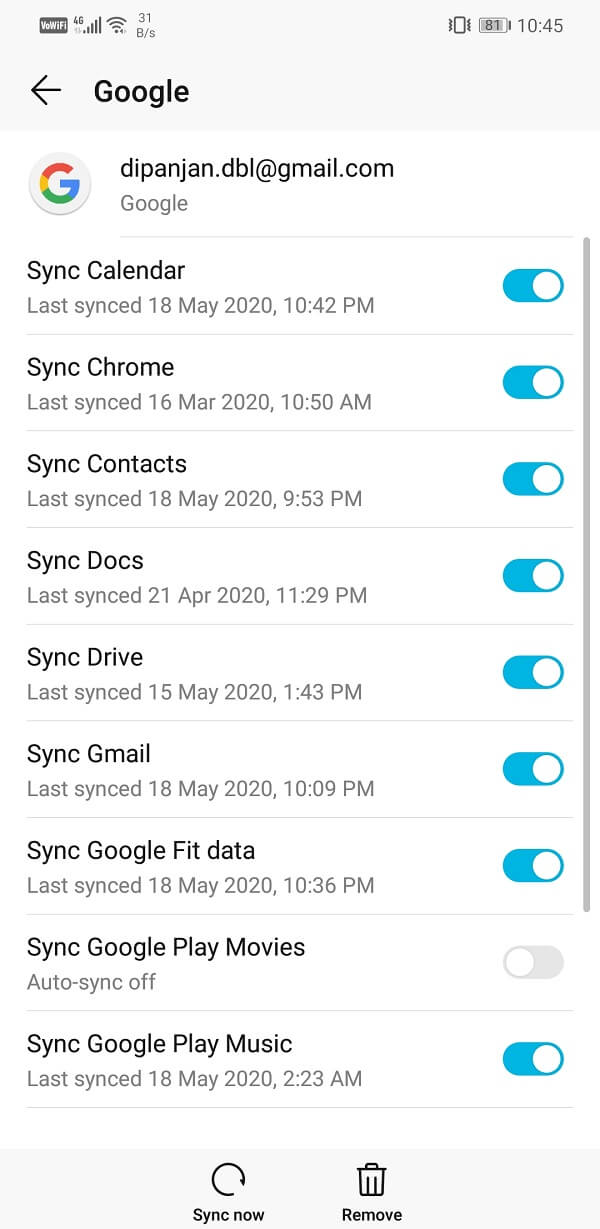
- Nyalakan ulang ponsel Anda setelah ini .
- Ulangi langkah-langkah yang diberikan di atas untuk menuju ke pengaturan Pengguna dan Akun lalu ketuk opsi Tambah akun.
- Sekarang, pilih Google lalu masukkan kredensial login akun Anda.
- Setelah penyiapan selesai, coba gunakan Google app lagi dan lihat apakah masih berlanjut.
9. Sideload versi lama menggunakan APK
Seperti yang disebutkan sebelumnya, terkadang, pembaruan baru memiliki beberapa bug dan gangguan, yang menyebabkan aplikasi tidak berfungsi dan bahkan macet. Alih-alih menunggu pembaruan baru yang mungkin memakan waktu berminggu-minggu, Anda dapat menurunkan versi ke versi stabil yang lebih lama. Namun, satu-satunya cara untuk melakukannya adalah dengan menggunakan file APK. Ikuti langkah-langkah yang diberikan di bawah ini untuk melihat cara memperbaiki aplikasi Google yang tidak berfungsi di Android:
- Pertama, hapus instalan pembaruan untuk aplikasi menggunakan langkah-langkah yang diberikan sebelumnya.
- Setelah itu, unduh file APK untuk aplikasi Google dari situs seperti APKMirror.
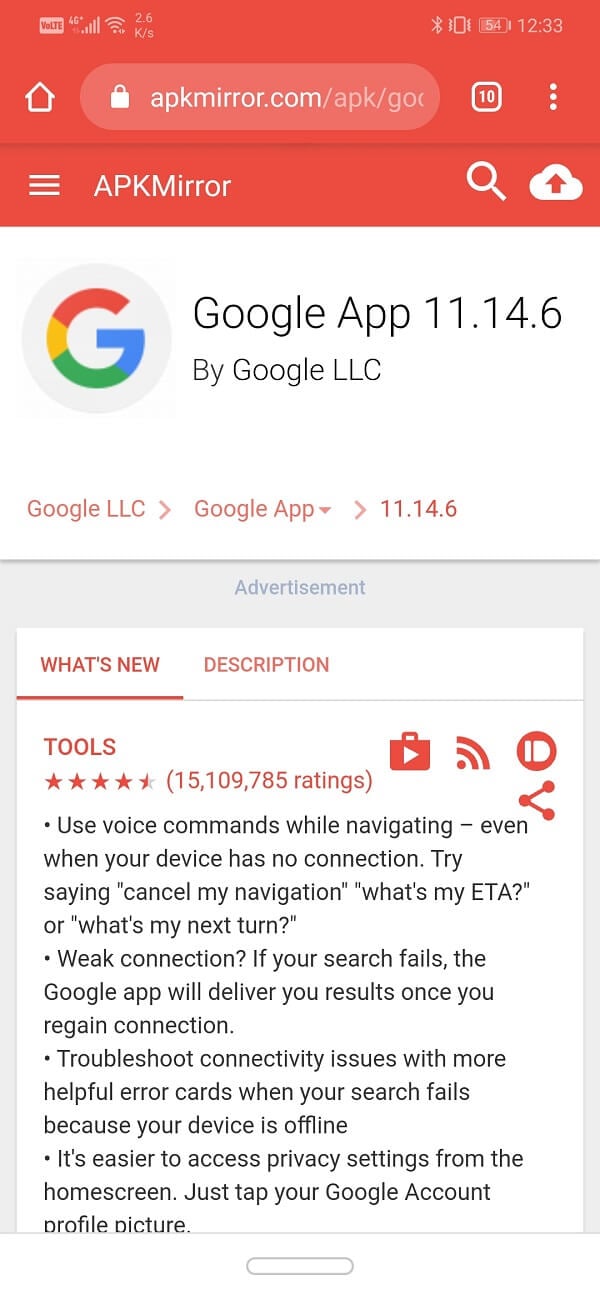
- Anda akan menemukan banyak versi berbeda dari aplikasi yang sama di APKMirror . Unduh versi lama aplikasi, tetapi pastikan itu tidak lebih dari dua bulan.

- Setelah APK diunduh, Anda harus mengaktifkan penginstalan dari Sumber tidak dikenal sebelum menginstal APK di perangkat Anda.
- Untuk melakukan ini, buka Pengaturan dan masuk ke daftar Aplikasi .

- Pilih Google Chrome atau browser apa pun yang Anda gunakan untuk mengunduh file APK.

- Sekarang, di bawah Pengaturan lanjutan, Anda akan menemukan opsi Sumber Tidak Dikenal . Klik di atasnya.


- Di sini, aktifkan sakelar untuk mengaktifkan penginstalan aplikasi yang diunduh menggunakan browser Chrome.

- Setelah itu, ketuk file APK yang diunduh dan pasang di perangkat Anda.
Lihat apakah Anda dapat memperbaiki aplikasi Google yang tidak berfungsi di Android , jika tidak, lanjutkan dengan metode selanjutnya.
10. Lakukan Reset Pabrik
Ini adalah jalan terakhir yang bisa Anda coba jika semua cara di atas gagal. Jika tidak ada yang berhasil, Anda dapat mencoba mengatur ulang ponsel ke pengaturan pabrik dan melihat apakah ini menyelesaikan masalah. Memilih reset pabrik akan menghapus semua aplikasi, data, dan data lainnya seperti foto, video, dan musik dari ponsel Anda. Karena alasan ini, Anda harus membuat cadangan sebelum melakukan reset pabrik. Sebagian besar telepon meminta Anda untuk mencadangkan data Anda ketika Anda mencoba mengatur ulang pabrik telepon Anda . Anda dapat menggunakan alat bawaan untuk mencadangkan atau melakukannya secara manual. Pilihan ada padamu.
- Buka Pengaturan telepon Anda.


- Ketuk tab Sistem .

- Jika Anda belum mencadangkan data Anda, klik opsi Cadangkan data Anda untuk menyimpan data Anda di Google Drive .
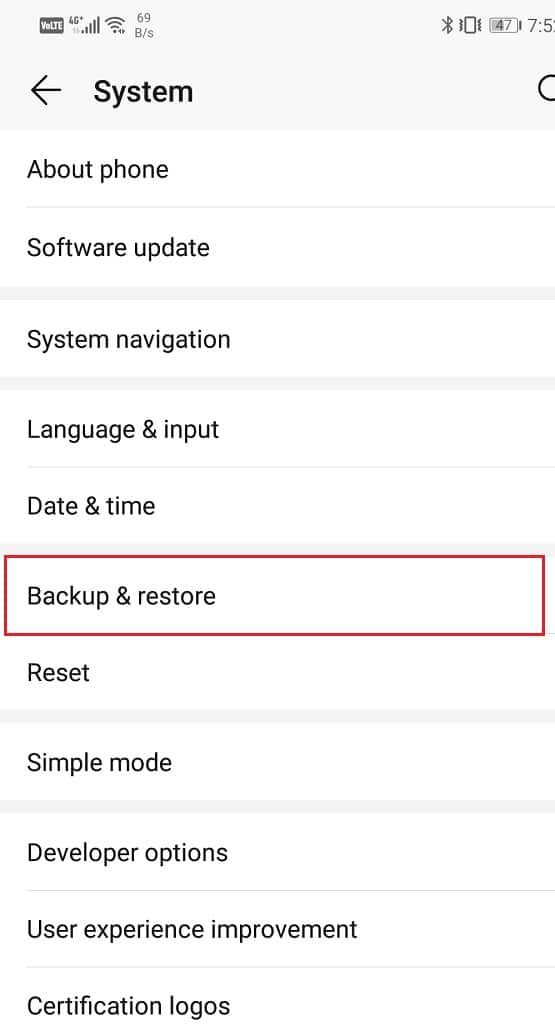
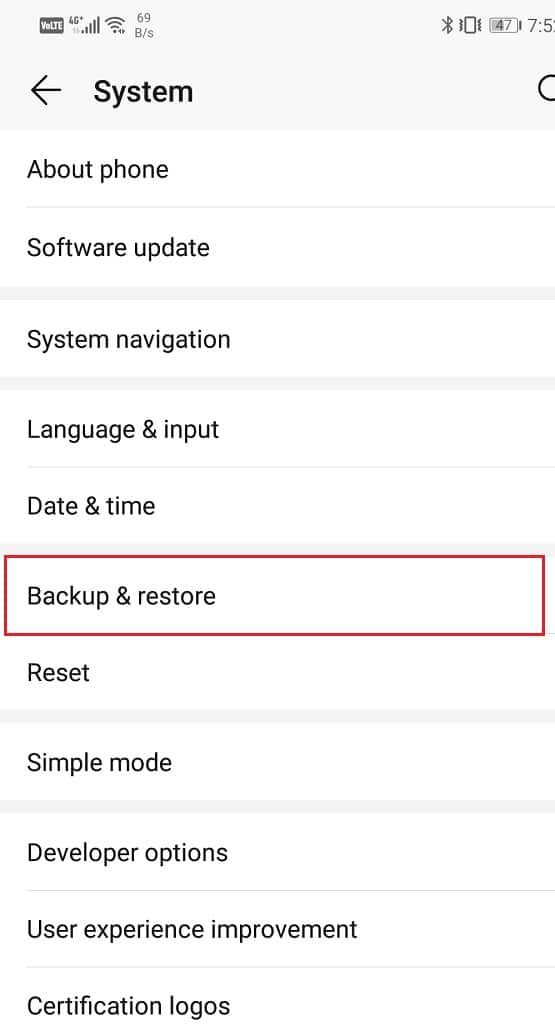
- Setelah itu, klik tab Reset .
- Sekarang, klik opsi Reset Phone .
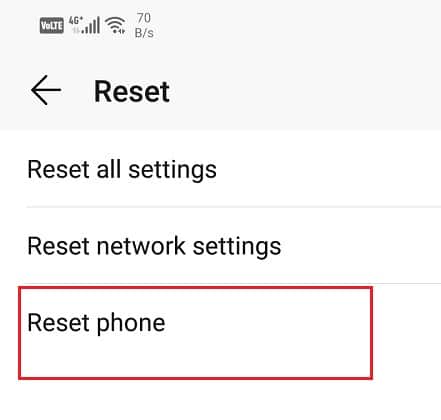
- Ini akan memakan waktu. Setelah ponsel dinyalakan kembali, coba gunakan aplikasi Google lagi dan lihat apakah berfungsi dengan baik.
Direkomendasikan:
- Cara Mengaktifkan Google Feed di Nova Launcher
- 10 Aplikasi Pengelola Kata Sandi Terbaik untuk Android
- Cara Membuka Blokir Diri Anda di WhatsApp Saat Diblokir
Saya harap panduan ini bermanfaat Anda dapat Memperbaiki aplikasi Google yang tidak berfungsi di Android . Bagikan artikel ini dengan teman-teman Anda dan bantu mereka. Juga, sebutkan metode mana yang berhasil untuk Anda di komentar.